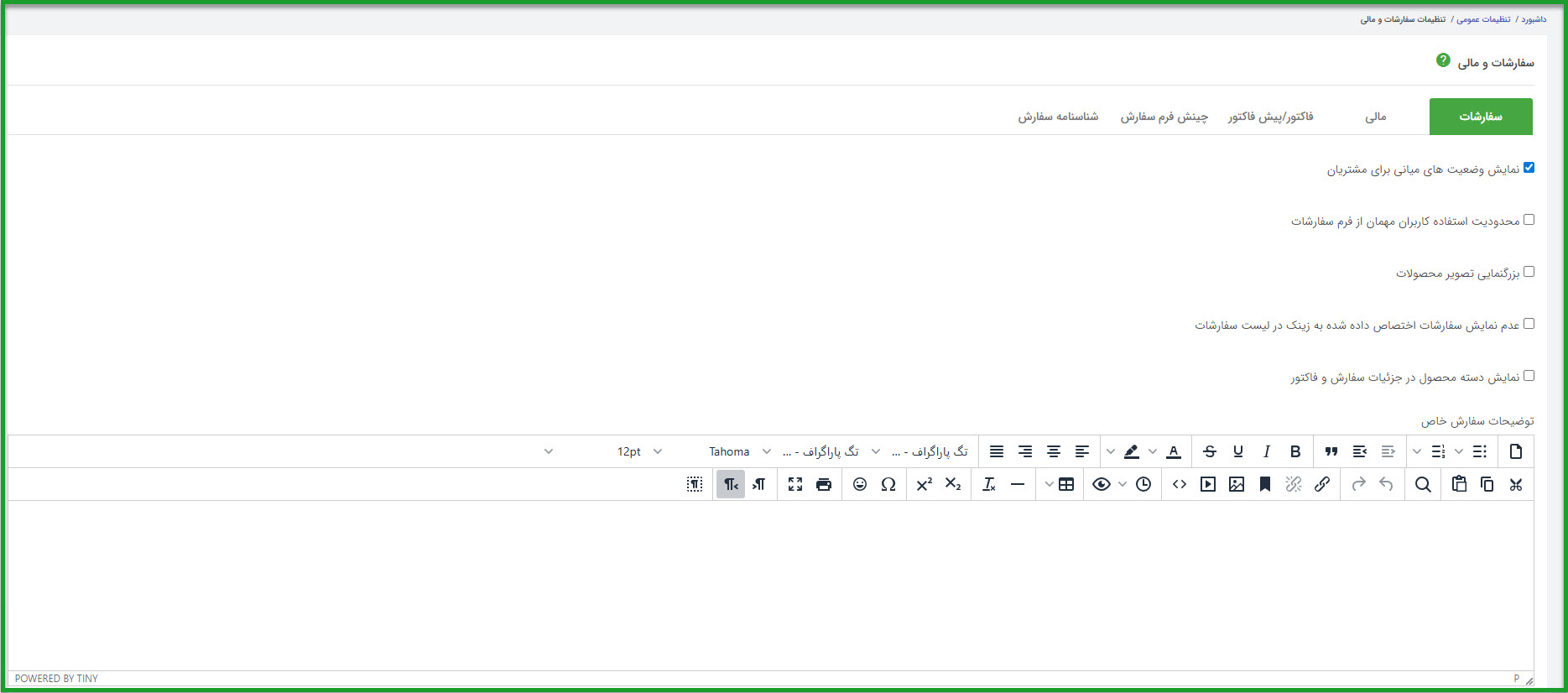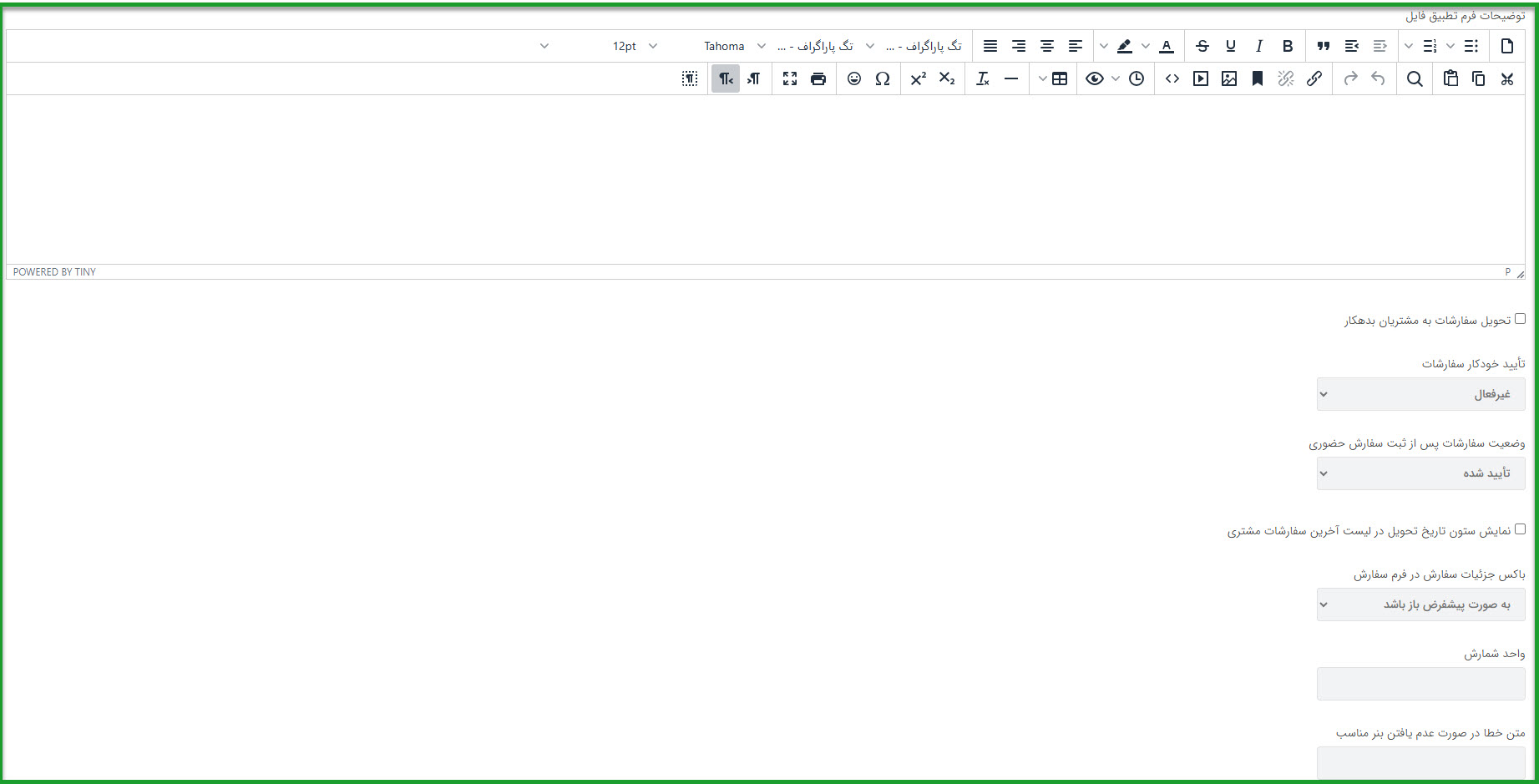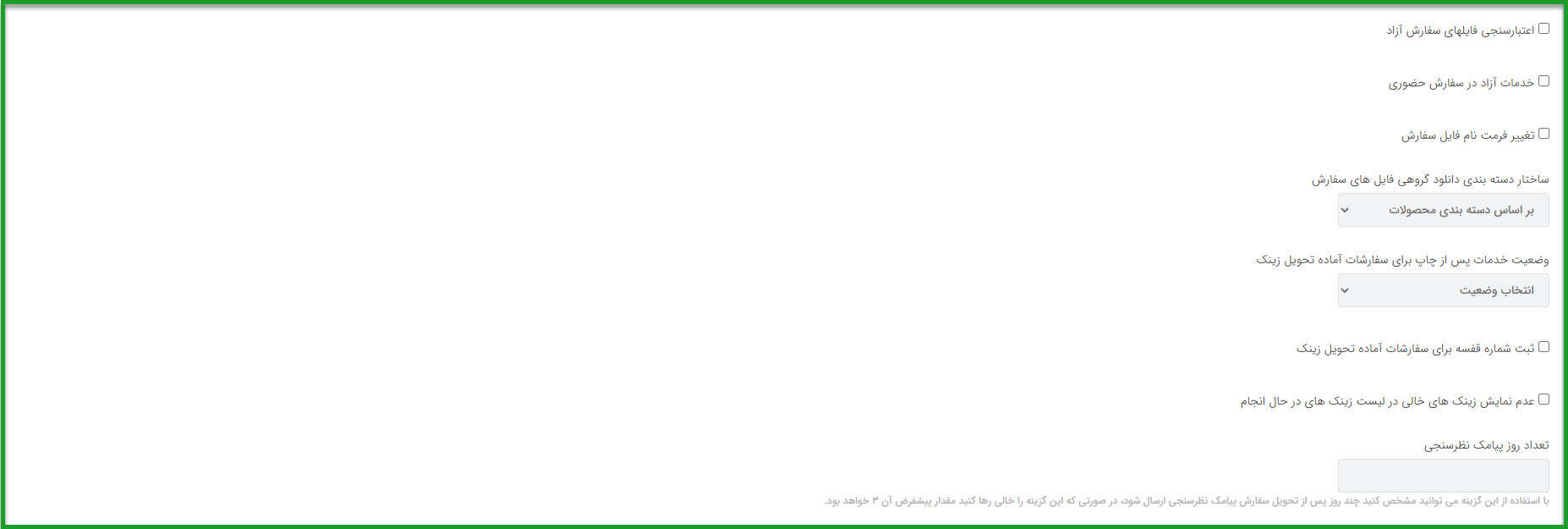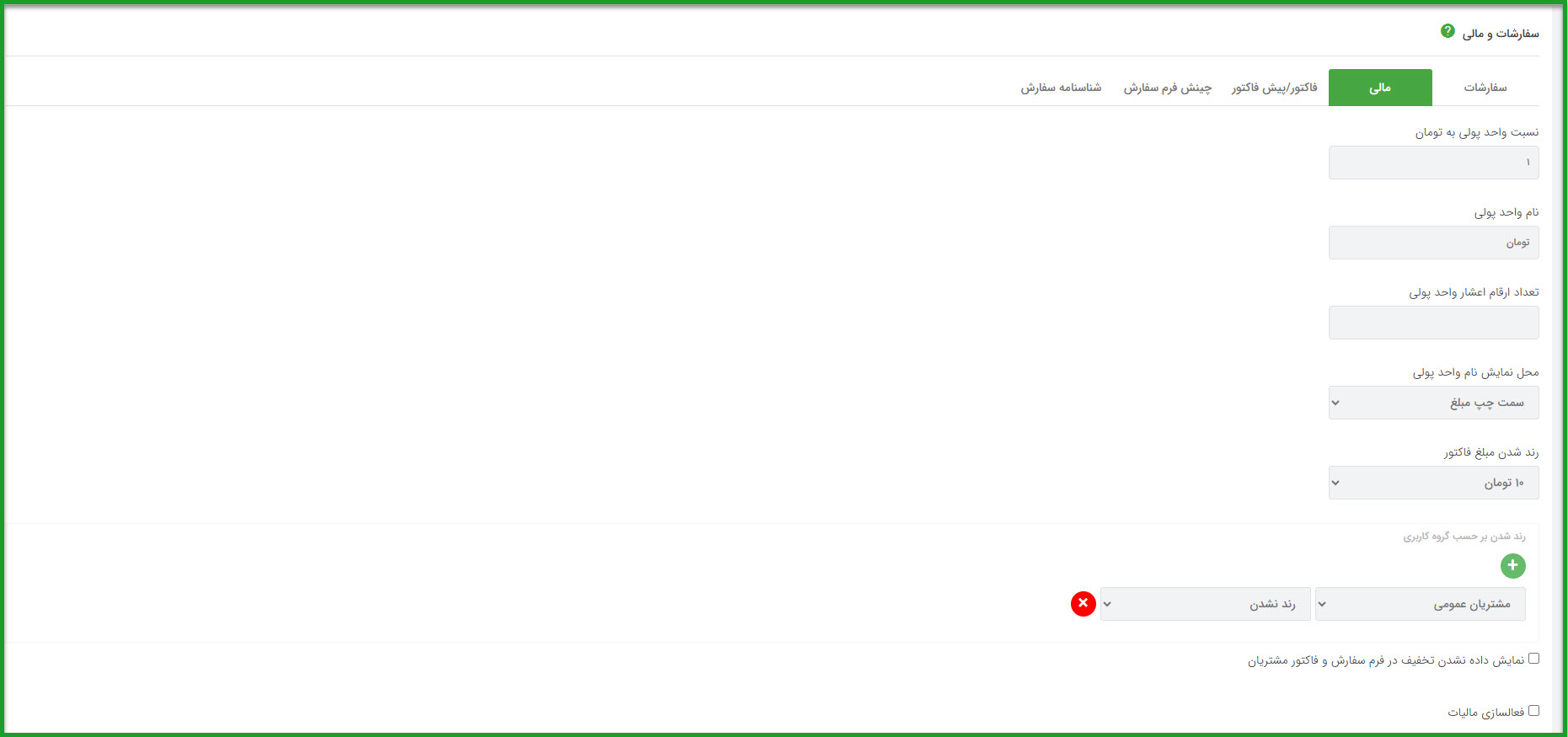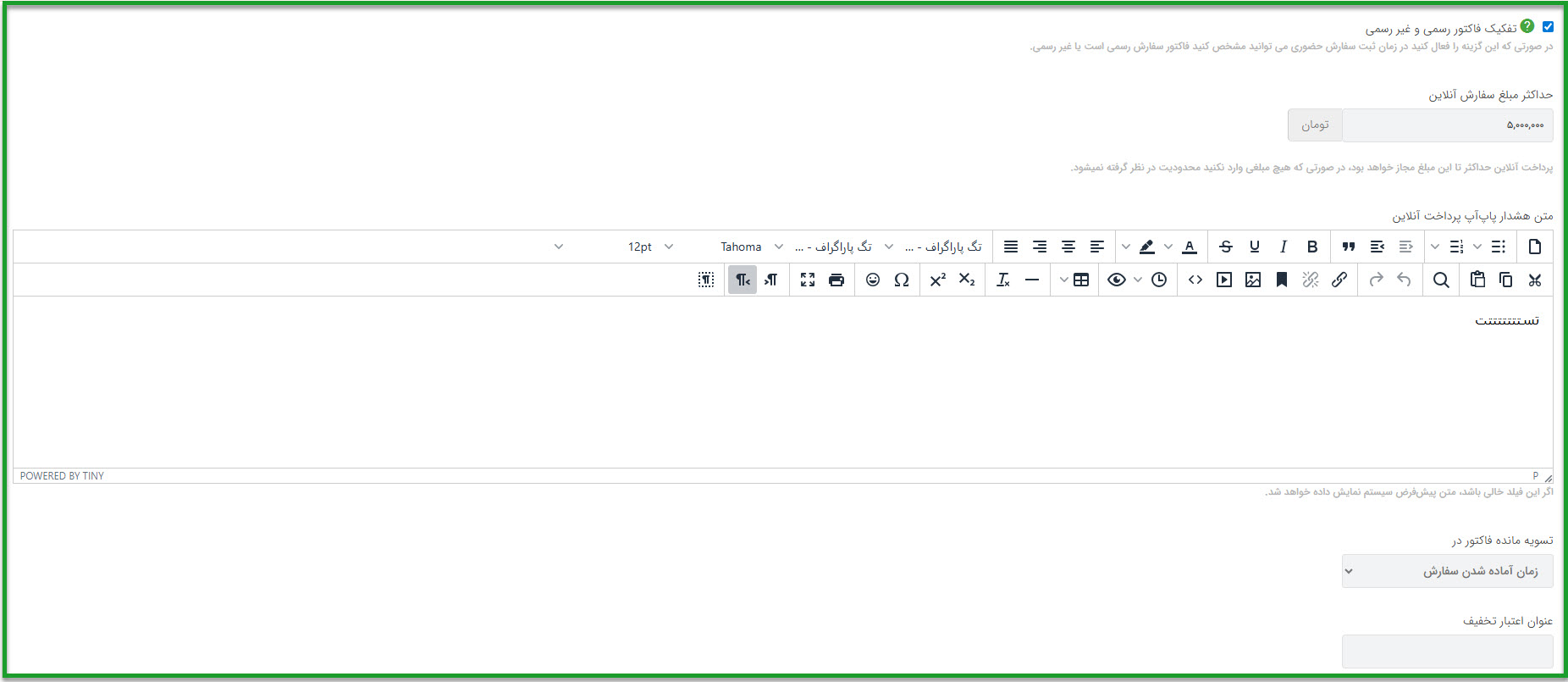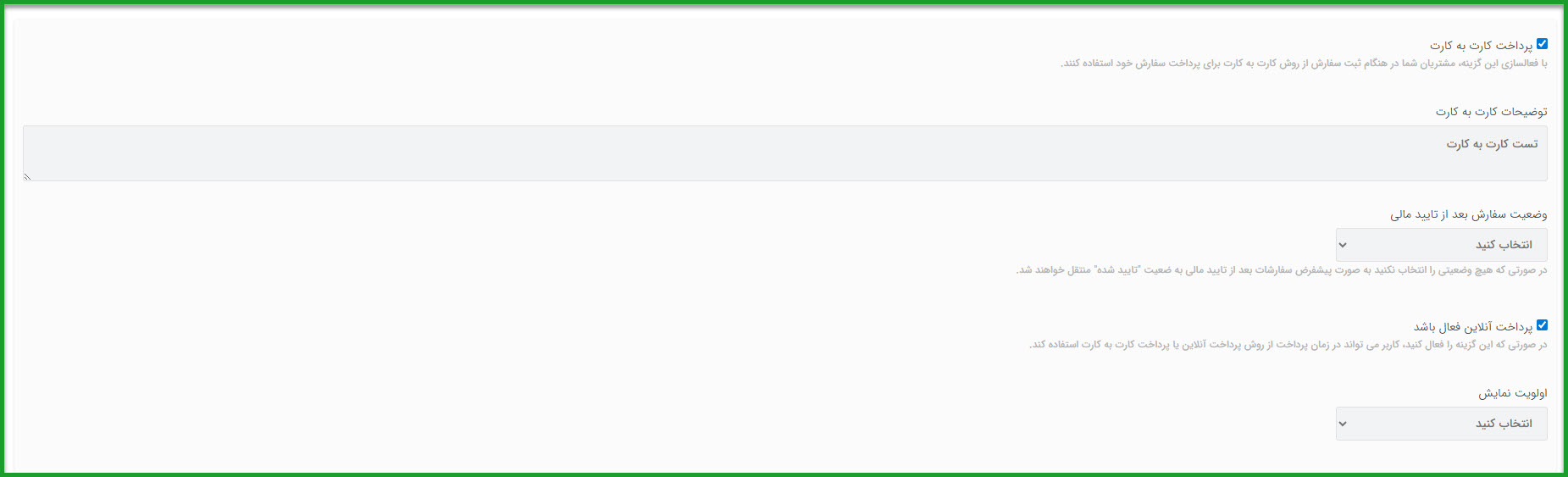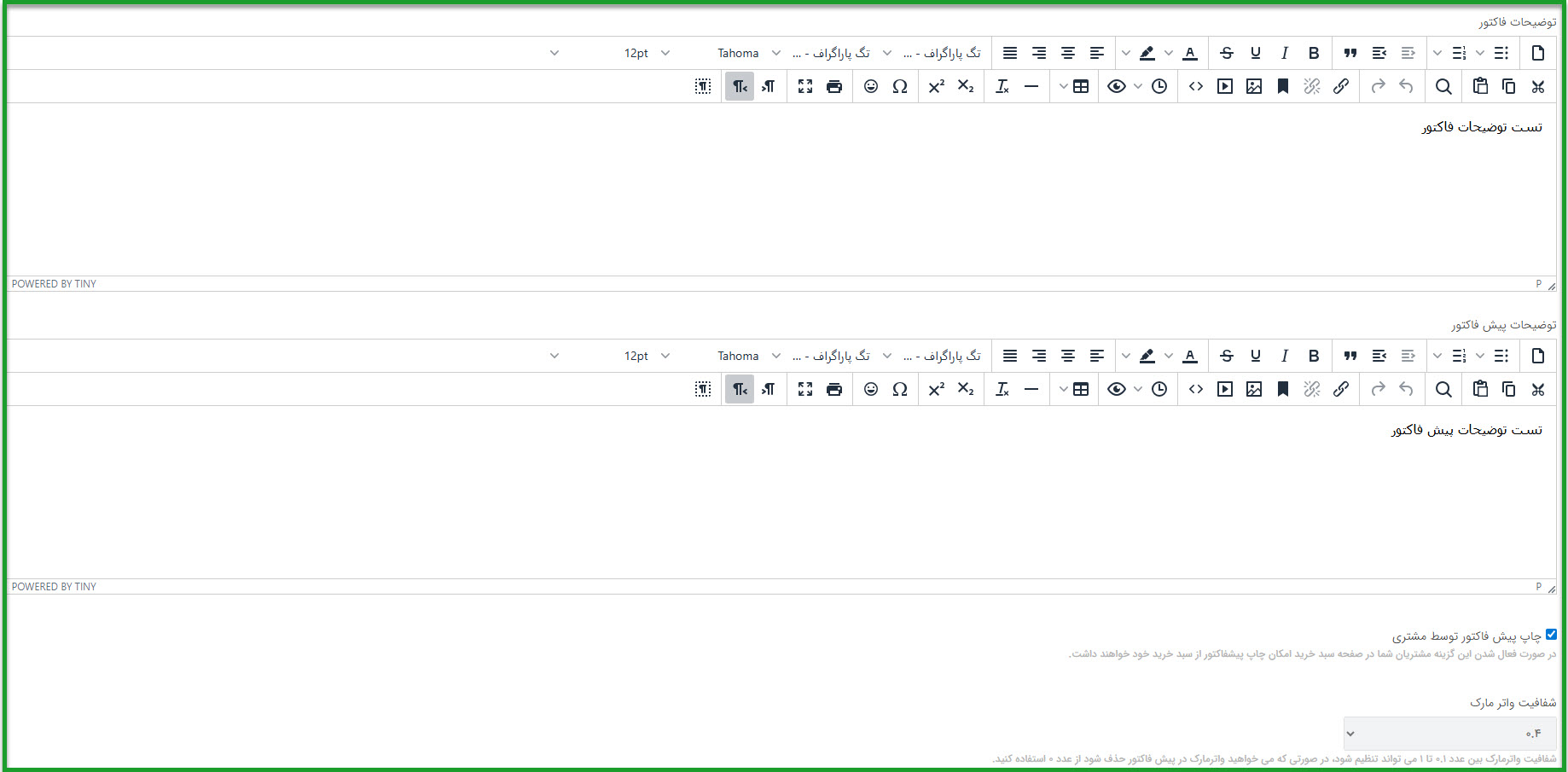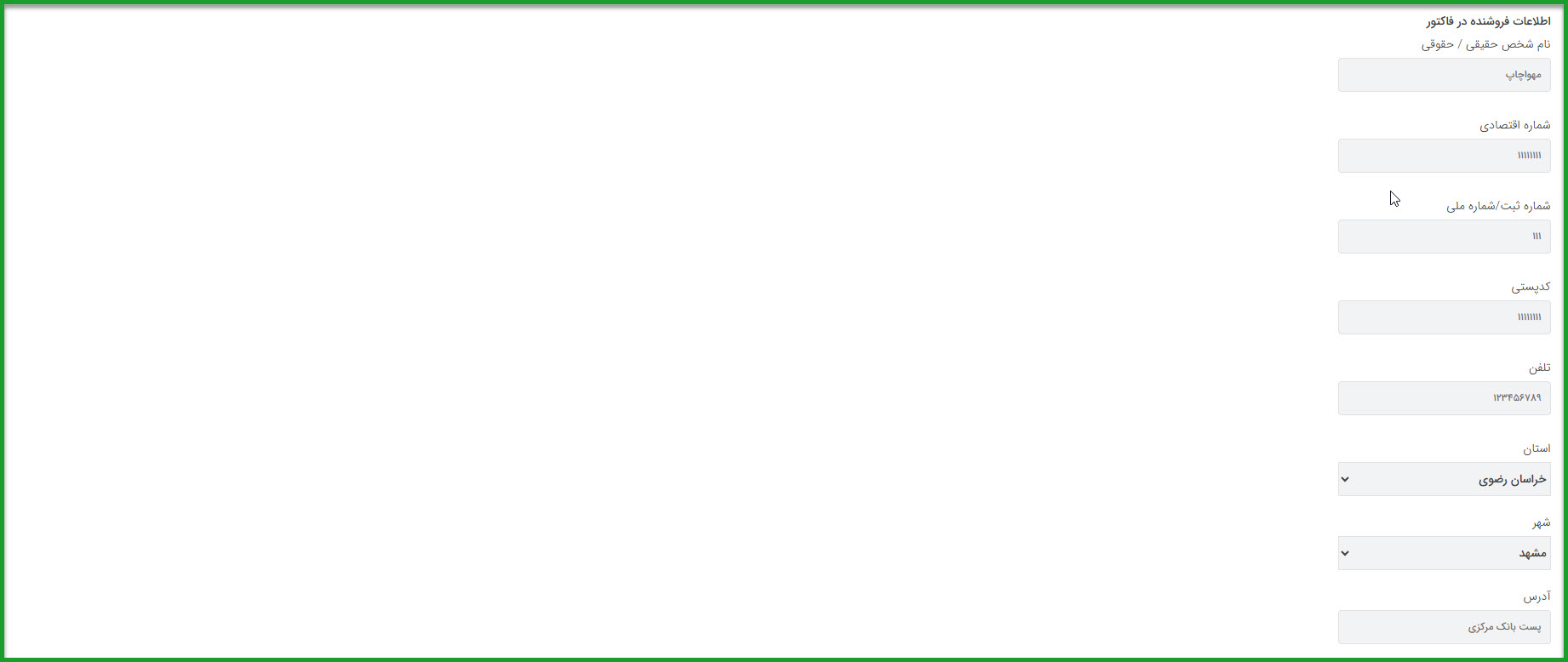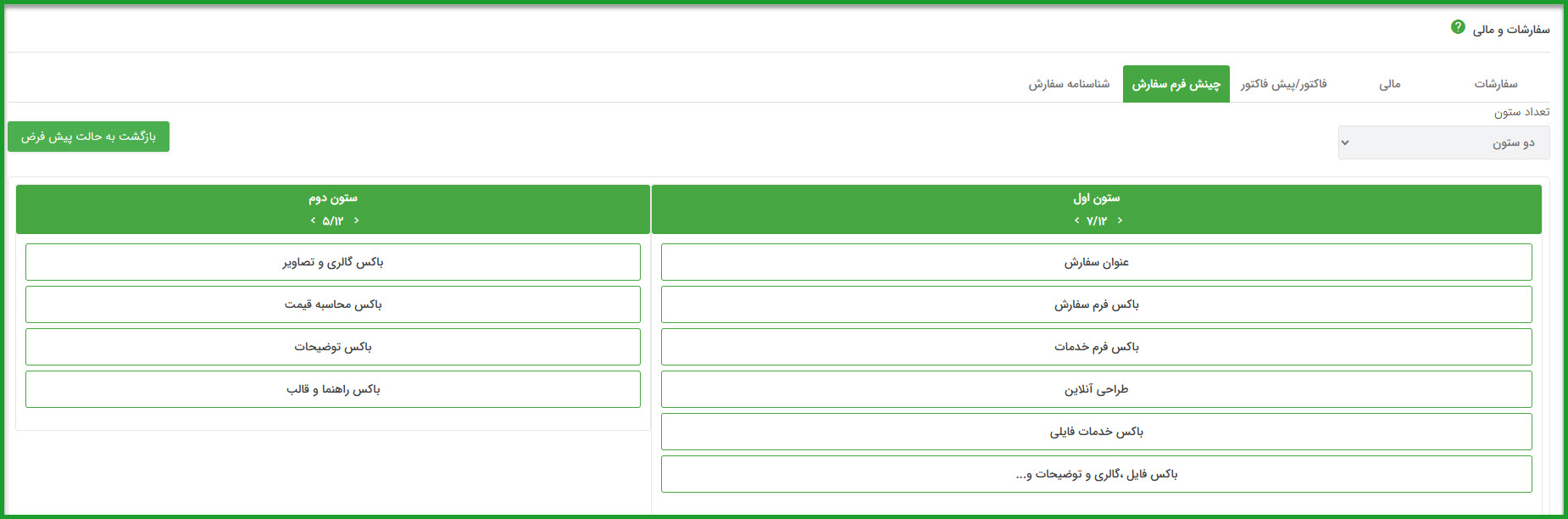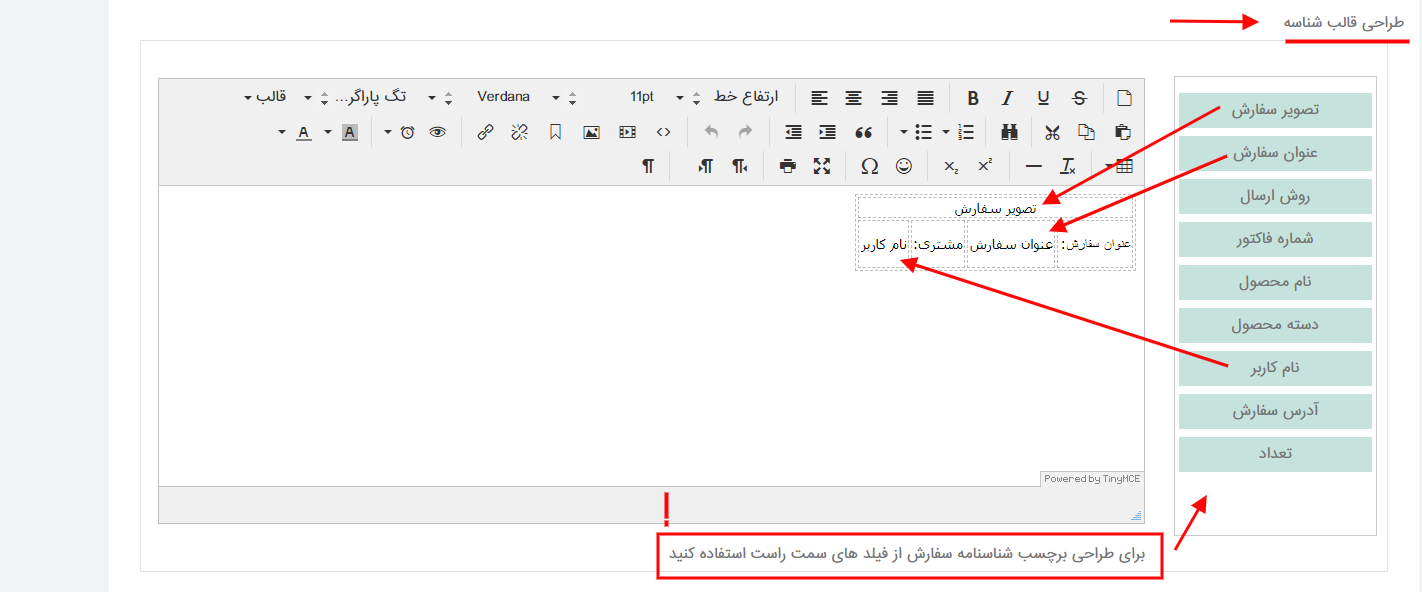بخش «سفارشات و مالی» در تب تنظیمات، یکی از مهمترین مناطق تنظیمی سیستم مدیریت چاپخانه است که بر روی نحوه ثبت، پرداخت، نمایش و مدیریت سفارشات تأثیر مستقیم دارد.
نحوه دسترسی:داشبورد/تنظیمات/سفارشات و مالی
این بخش شامل 5 تب مجزا است:
در این بخش میتوانید رفتار سیستم را در مواردی مانند نمایش وضعیتها، توضیحات و فرمها تنظیم کنید.
-
نمایش وضعیتهای میانی برای مشتریان: وضعیتهایی مانند “در حال چاپ” یا “آمادهسازی نهایی” که قبل از تحویل سفارش هستند، برای مشتری نیز قابل نمایش باشند.
-
محدودیت استفاده کاربران مهمان از فرم سفارشات: فقط کاربران ثبتنامشده بتوانند فرم سفارش را تکمیل کنند.
-
بزرگنمایی تصویر محصولات: امکان زوم روی تصاویر محصول در فرم سفارش برای بررسی دقیقتر.
-
عدم نمایش سفارشات اختصاص داده شده به زینک در لیست سفارشات: سفارشاتی که به مرحله زینک رسیدهاند دیگر در لیست سفارشات نمایش داده نمیشوند.
-
نمایش دسته محصول در جزئیات سفارش و فاکتور: دستهبندی هر سفارش در فاکتور و پنل مشتری مشخص شود.
-
توضیحات سفارش خاص: اضافه کردن یادداشت یا توضیحی خاص به برخی سفارشهای که به عنوان خاص ذخیره شده اند.
- توضیحات فرم تطبیق فایل: اضافه کردن متن راهنما به فرم تطبیق فایلها برای مشتری.
- تحویل سفارشات به مشتریان بدهکار: در صورت غیر فعال بودن این گزینه اگر مشتری بدهکار باشد، تحویل سفارش جدید تا تسویه حساب قبلی متوقف شود.
- تأیید خودکار سفارشات: فعال بودن این گزینه باعث میشود سفارشات بعد از ثبت، بدون بررسی از حالت جدید به تأیید شده تغییر کنند.
-
وضعیت سفارشات پس از ثبت سفارش حضوری: تعیین وضعیت پیشفرض سفارشاتی که بهصورت حضوری ثبت میشوند، مثلاً “تأیید شده”.
-
نمایش ستون تاریخ تحویل در لیست آخرین سفارشات مشتری: در پنل مشتری، تاریخ تحویل هر سفارش در جدول نمایش داده شود.
-
باکس جزئیات سفارش در فرم سفارش به صورت پیشفرض باز باشد: کاربران هنگام ورود به فرم سفارش، بلافاصله جزئیات سفارش را ببینند.
-
واحد شمارش: تعیین واحدی که برای محاسبه تعداد سفارشات استفاده میشود (عدد، متر، متر مربع و …).
-
متن خطا در صورت عدم یافتن بنر مناسب: پیامی که هنگام نبودن ابعاد یا نوع بنر مناسب نمایش داده میشود.در صورت خالی بودن این فیلد پیام پیش فرض< بنری مناسب شما یافت نشد >نمایش داده میشود.
- اعتبارسنجی فایلهای سفارش آزاد: بررسی صحت فایلهایارسالی توسط مشتری در سفارش حضوری قبل از ثبت سفارش.
-
خدمات آزاد در سفارش حضوری: امکان افزودن خدمات دلخواه به سفارشهای حضوری توسط اپراتور.
-
تغییر فرمت نام فایل سفارش: تغییر ساختار نامگذاری فایلها مثلاً براساس شماره سفارش یا زمان ثبت.
-
ساختار دستهبندی دانلود گروهی فایلهای سفارش: تعیین ساختار پوشهبندی هنگام دانلود فایلهای سفارش، مثلاً براساس دستهبندی محصول.
-
وضعیت خدمات پس از چاپ برای سفارشات آماده تحویل زینک: مشخصکردن وضعیت خودکار خدمات پس از چاپ بعد از مرحله زینک.
-
ثبت شماره قفسه برای سفارشات آماده تحویل زینک: اضافهکردن محل فیزیکی نگهداری سفارش (قفسهبندی) به جزئیات سفارش.
-
عدم نمایش زینکهای خالی در لیست زینکهای در حال انجام: لیست زینکها فقط مواردی را نشان دهد که دارای سفارش فعال هستند.
-
تعداد روز پیامک نظرسنجی: چند روز بعد از تحویل، پیامک نظرسنجی ارسال شود (پیشفرض ۳ روز است).
2:
این بخش تنظیمات واحد پولی، مالیات، رند شدن مبالغ و نحوه پرداخت را شامل میشود.
- نسبت واحد پولی به تومان: مثلاً اگر واحد دلخواه ریال است، نسبت آن به تومان را 0.1 وارد کنید.
-
نام واحد پولی: نمایش عنوان واحد پولی مثلا تومان یا ریال.
-
تعداد ارقام اعشار واحد پولی: معمولاً برای تومان صفر است ولی برای دلار ممکن است عدد اعشار هم نیاز باشد.
-
محل نمایش نام واحد پولی: سمت چپ یا راست مبلغ.
-
رند شدن مبلغ فاکتور: رند کردن مبالغ به نزدیکترین عدد تا10 ،1000،100 تومان.
-
رند شدن بر حسب گروه کاربری: امکان تعیین اینکه کدام گروهها مبالغ رند شده ببینند یا مبالغ برای کدام گروه ها رند نشود.
-
نمایش داده نشدن تخفیف در فرم سفارش و فاکتور مشتریان: این گزینه برای چاپخانههایی است که مایل نیستند مشتری میزان دقیق تخفیف را ببیند.
-
فعالسازی مالیات: محاسبه مالیات بر ارزش افزوده روی فاکتور.
- تفکیک فاکتور رسمی و غیر رسمی: امکان تعیین فاکتور رسمی یا غیررسمی در سفارشهای حضوری.
-
حداکثر مبلغ سفارش آنلاین: تعیین سقف پرداخت آنلاین.(این گزینه مخصوص ماژول محدودیت پرداخت است)
-
متن هشدار پاپآپ پرداخت آنلاین: نمایش پیام سفارشی به مشتری هنگام پرداخت آنلاین برای محدودیت اعمال شده.
-
تسویه مانده فاکتور : تعیین زمان تسویه باقی مانده فاکتور.
-
عنوان اعتبار تخفیف: نمایش عنوان خاص برای تخفیفهای اعتباری مثلاً “هدیه مشتری وفادار”.
- پرداخت کارت به کارت:فعال یا غیرفعال بودن پرداخت کارت به کارت برای مشتریان.(این گزینه مخصوص ماژول کارت به کارت است)
-
توضیحات کارت به کارت: نمایش شماره کارت و راهنمای پرداخت دستی.(این گزینه مخصوص ماژول کارت به کارت است)
-
وضعیت سفارش بعد از تایید مالی: وضعیت خودکار سفارش بعد از تایید پرداخت، مثلاً “تأیید شده”.
-
پرداخت آنلاین فعال باشد: فعالسازی این روش پرداخت در کنار پرداخت کارت به کارت.
-
اولویت نمایش: ترتیب نمایش روشهای پرداخت (مثلاً کارت به کارت قبل از درگاه بانکی).
*اگر هر یک از گزینه های زیر د ر سایت شما نمایش داده نمیشود به علت نداشتن ماژول پیش فاکتور است.
برای تنظیمات فاکتور/پیش فاکتور:
- حذف اطلاعات فروشنده از فاکتور: اطلاعات چاپخانه در فاکتور نمایش داده نشود.
-
نمایش کد ملی خریدار در فاکتور: افزودن کد ملی خریدار به فاکتور برای رسمی شدن.
-
نمایش تصویر سفارش در فاکتور: اضافه کردن تصویر فایل سفارش در فاکتور.
-
نمایش QRCode سفارش در فاکتور: بارکد مخصوص پیگیری سفارش در فاکتور چاپ شود.
-
حذف توضیحات مشتری در فاکتور: پیامها و یادداشتهای مشتری چاپ نشوند.
-
حذف موجودی حساب در فاکتور: مانده حساب مشتری در پایین فاکتور نمایش داده نشود.
-
حذف خدمات مخفی در فاکتور: خدماتی که به صورت داخلی اضافه شدهاند (بدون نمایش به مشتری) از چاپ فاکتور حذف شوند.
-
عنوان فاکتور / پیشفاکتور: سفارشیسازی عنوان مثلاً “پیشفاکتور مهواچاپ”.
-
متن زیر عنوان: توضیح یا معرفی کوتاه زیر عنوان.
- توضیحات فاکتور / پیشفاکتور: امکان افزودن یادداشت عمومی برای تمام فاکتورها.
-
چاپ پیشفاکتور توسط مشتری: مشتری میتواند در سبد خرید پیشفاکتور چاپ کند.
-
شفافیت واترمارک: شفافیت لوگو یا عبارت روی پیشفاکتور (از 0 تا 1).
- اطلاعات فروشنده در فاکتور: شامل نام، شماره اقتصادی، کد ملی، آدرس و …
(مخصول پلن هایvip و دارندگان ماژول چینش فرم سفارش)
در این بخش میتوانید تعیین کنید فرم سفارش چگونه به مشتری نمایش داده شود.
-
تعداد ستون: معمولاً دو ستون برای نمایش بهتر اطلاعات.
-
ستون اول (7/12): عنوان سفارش، فرم سفارش، فرم خدمات، طراحی آنلاین، خدمات فایلی، فایل و گالری و توضیحات.
-
ستون دوم (5/12): گالری و تصاویر، محاسبه قیمت، توضیحات، راهنما و قالب.
- میتوانید چینش سفارش دلخواه خود را با تغییر هر یک از موارد ایجاد کنید.
-
افزودن شناسنامه: میتوانید برای هر سفارش یک کد یا برچسب اختصاصی درج کنید. این شناسنامه میتواند برای پیگیری داخلی، انبارداری .تحویل سفارش.رسید تحویل و…استفاده شود.شما میتوانید شناسنامه های متفاوت و متعددی ایجاد کنید و از بخش سفارشات و جزیات سفارش ان هارا دریافت کنید.